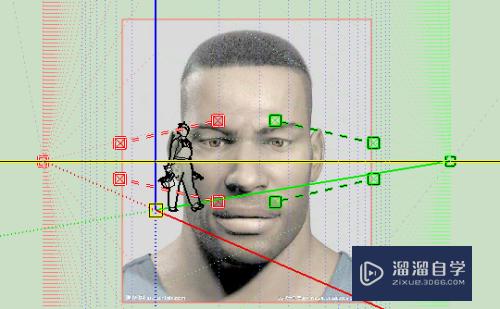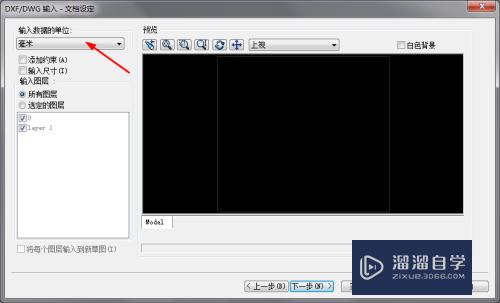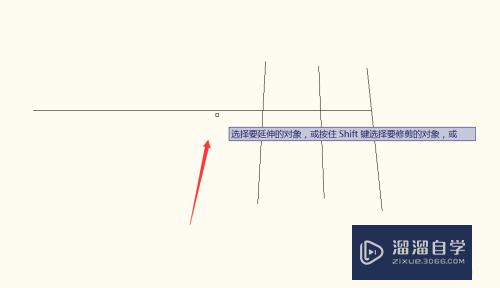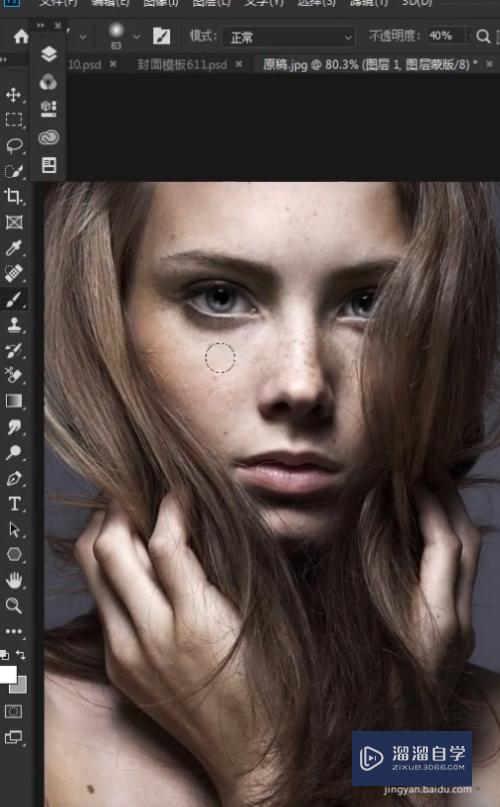CDR渐变文字制作教程(cdr渐变字体怎么做)优质
相信很多小伙伴都跟小渲一样喜欢渐变的文字。那么在CDR中。我们要如何制作渐变文字呢?方法很简单。下面小渲就来为大家分享下。CDR渐变文字制作教程

工具/软件
硬件型号:华为MateBook D 14
系统版本:Windows7
所需软件:CDR X8
方法/步骤
第1步
打开CorelDRAW X8 软件。进入软件工作界面;
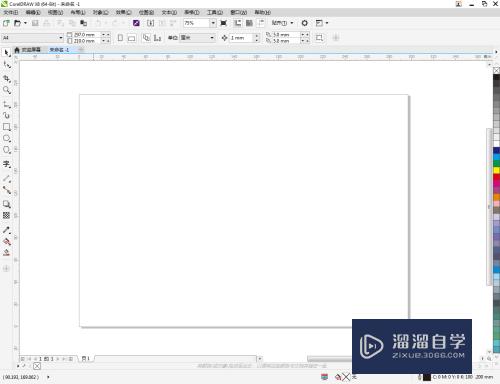
第2步
点击【文本工具】。按图示设置好文字的字体和大小参数后。输入要制作渐变效果的文字内容;
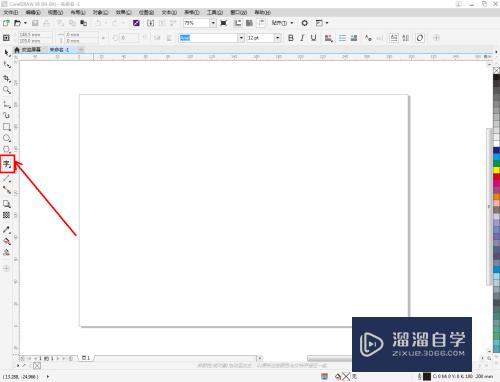
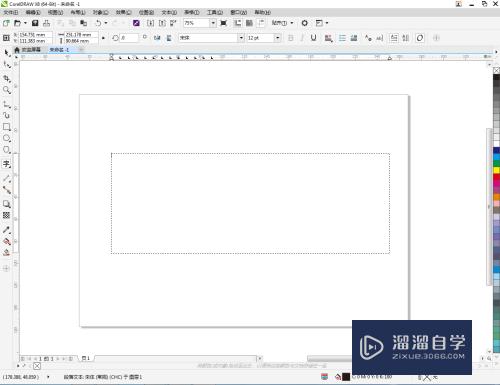
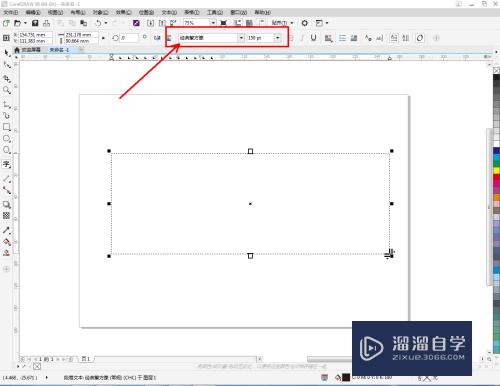


第3步
选中文字。点击【交互式填充工具】。选择【渐变】项后。点击渐变两端的小方框并设置好渐变颜色。生成渐变文字(如图所示);

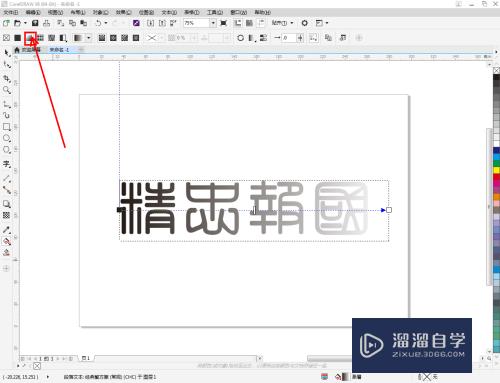
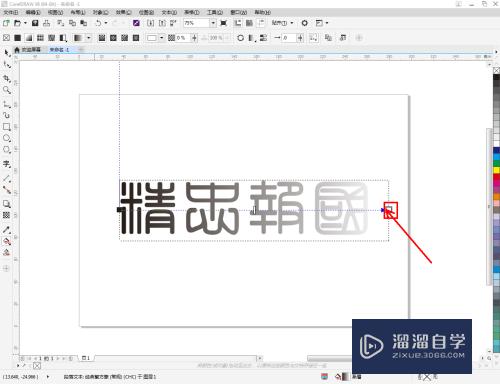
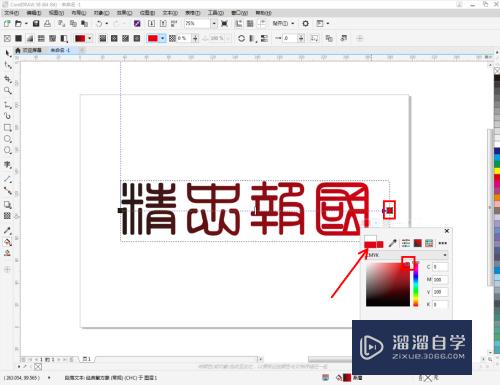
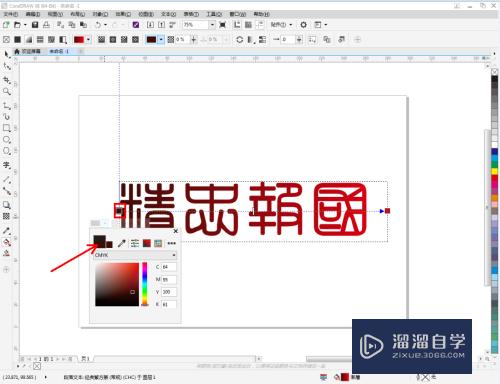
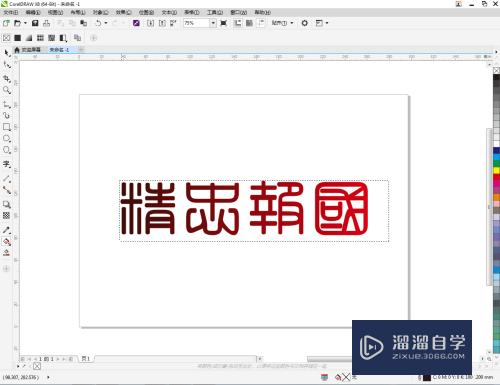
第4步
通过选择不同的渐变样式。我们就可以制作出不同的文字渐变效果。以上就是关于cdr渐变文字制作方法的所有介绍。
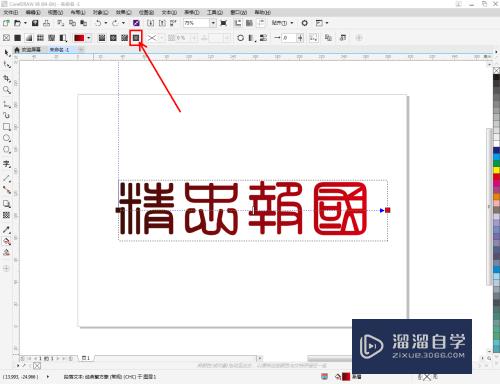

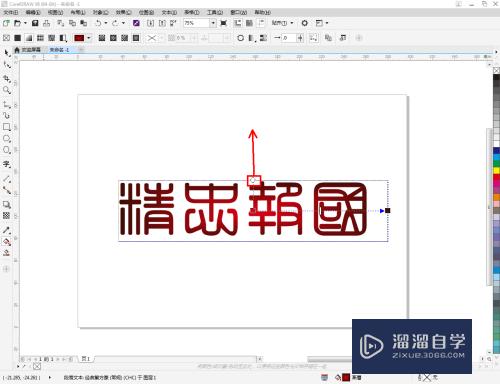


以上关于“CDR渐变文字制作教程(cdr渐变字体怎么做)”的内容小渲今天就介绍到这里。希望这篇文章能够帮助到小伙伴们解决问题。如果觉得教程不详细的话。可以在本站搜索相关的教程学习哦!
更多精选教程文章推荐
以上是由资深渲染大师 小渲 整理编辑的,如果觉得对你有帮助,可以收藏或分享给身边的人
本文标题:CDR渐变文字制作教程(cdr渐变字体怎么做)
本文地址:http://www.hszkedu.com/64247.html ,转载请注明来源:云渲染教程网
友情提示:本站内容均为网友发布,并不代表本站立场,如果本站的信息无意侵犯了您的版权,请联系我们及时处理,分享目的仅供大家学习与参考,不代表云渲染农场的立场!
本文地址:http://www.hszkedu.com/64247.html ,转载请注明来源:云渲染教程网
友情提示:本站内容均为网友发布,并不代表本站立场,如果本站的信息无意侵犯了您的版权,请联系我们及时处理,分享目的仅供大家学习与参考,不代表云渲染农场的立场!